تمرکز روی ویندوز شکننده است و حواس پرتی در همه جا کمین است. من قبلاً سریع سوزانده می شدم تا اینکه چند ویژگی بومی پیدا کردم که من را لنگر و تولیدی نگه می دارد ، مهم نیست که هرج و مرج ظاهر شود.
تمرکز روی ویندوز شکننده است و حواس پرتی در همه جا کمین است. من قبلاً سریع سوزانده می شدم تا اینکه چند ویژگی بومی پیدا کردم که من را لنگر و تولیدی نگه می دارد ، مهم نیست که هرج و مرج ظاهر شود.
5
جلسات تمرکز در برنامه ساعت
اولین چیزی که واقعاً مرا شگفت زده کرد جلسات تمرکز در برنامه ساعت بود. من فکر کردم که این فقط یک تایمر اساسی است ، اما این یک ابزار واقعاً مفید است که به سازماندهی روز من کمک می کند بدون اینکه احساس خیلی سخت یا پیچیده ای داشته باشم. این نوع ویژگی ای است که تا زمانی که به آن احتیاج ندارید متوجه آن نمی شوید.
Sessions Focus درست در برنامه ساعت ساخته شده است که می توانید از منوی Start باز کنید. پس از ورود ، به راحتی می توانید طول جلسه خود را سفارشی کنید ، زمان بندی را بشکنید ، اهداف تمرکز ، موضوع و حتی در صورت لزوم تاریخ خود را پاک کنید.

به همین دلیل است که روش مدیریت زمان محبوب همیشه به همان اندازه که به نظر می رسد مؤثر نیست.
هر جلسه با یک تایمر شروع می شود که می توانید از 10 دقیقه تا یک ساعت در هر جایی تنظیم کنید ، بسته به اینکه چه مدت می خواهید در قفل بمانید. اگر دوره تمرکز شما 45 دقیقه یا بیشتر طول بکشد ، ویندوز به طور خودکار یک استراحت کوتاه را برای کمک به شما در شارژ انجام می دهد. شما می توانید یک استراحت 5 ، 10 یا 15 دقیقه ای را در تنظیمات انتخاب کنید ، یا اگر در اعماق منطقه هستید و می خواهید ادامه دهید ، آنها را کاملاً پرش کنید.
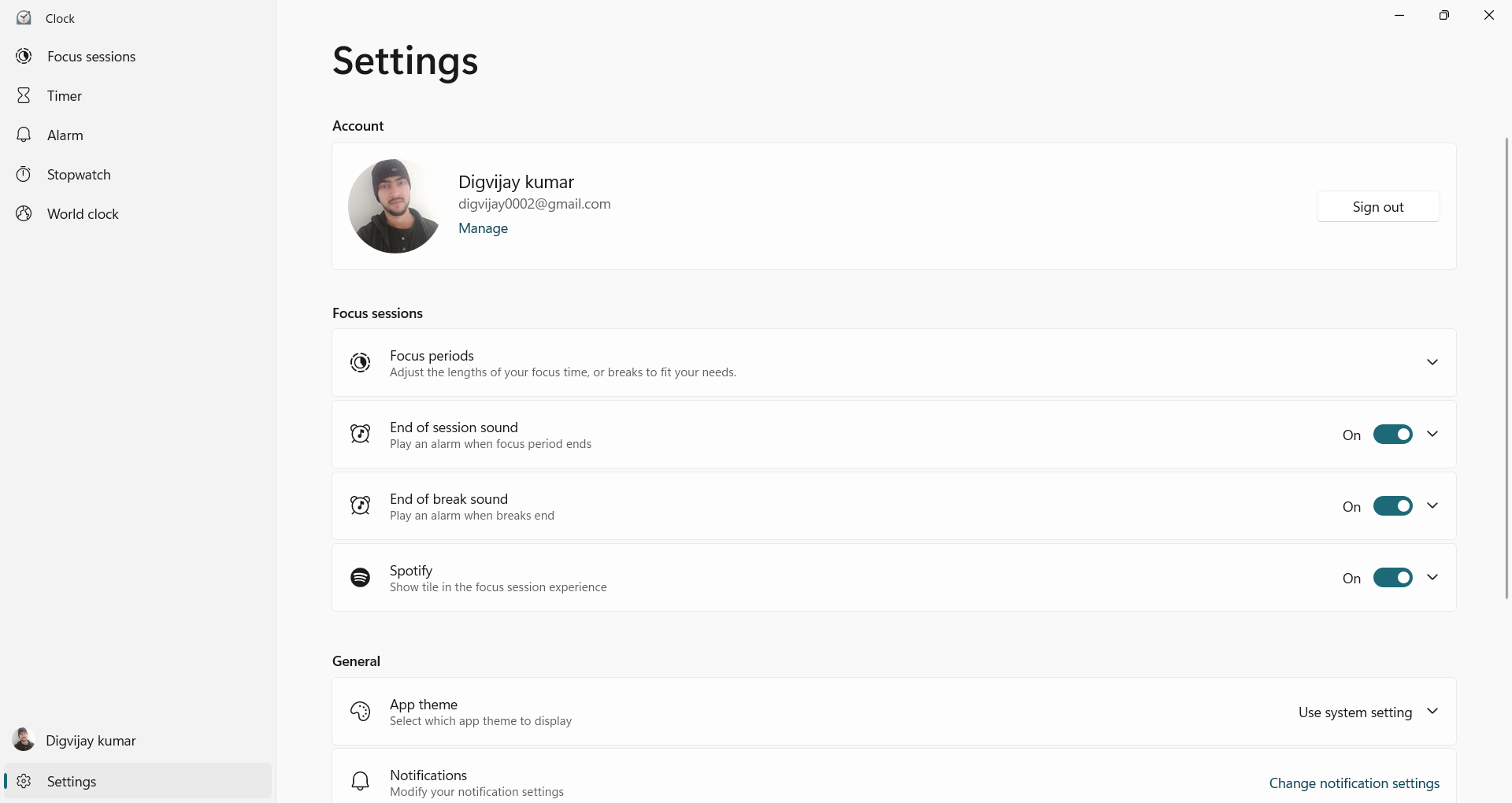
همچنین یک ردیاب هدف روزانه وجود دارد که بی سر و صدا شما را در مسیر خود قرار می دهد. شما هدف تمرکز خود را برای روز تعیین می کنید و برنامه پیشرفت شما را در پس زمینه نظارت می کند. تماشای نوار پیشرفت به بخشی کوچک اما رضایت بخش از روال من تبدیل شده است. این یک راه آسان برای پایان دادن به روز با احساس موفقیت است.
اگر از لیست های کار استفاده می کنید ، مایکروسافت برای انجام ادغام ، کارها را حتی بهتر می کند. می توانید حساب خود را پیوند دهید ، یک کار را انتخاب کنید و مستقیماً از برنامه آن را بررسی کنید. Sessions Focus همچنین به شما امکان می دهد حساب Spotify خود را برای پخش موسیقی یا پادکست در حین کار متصل کنید.
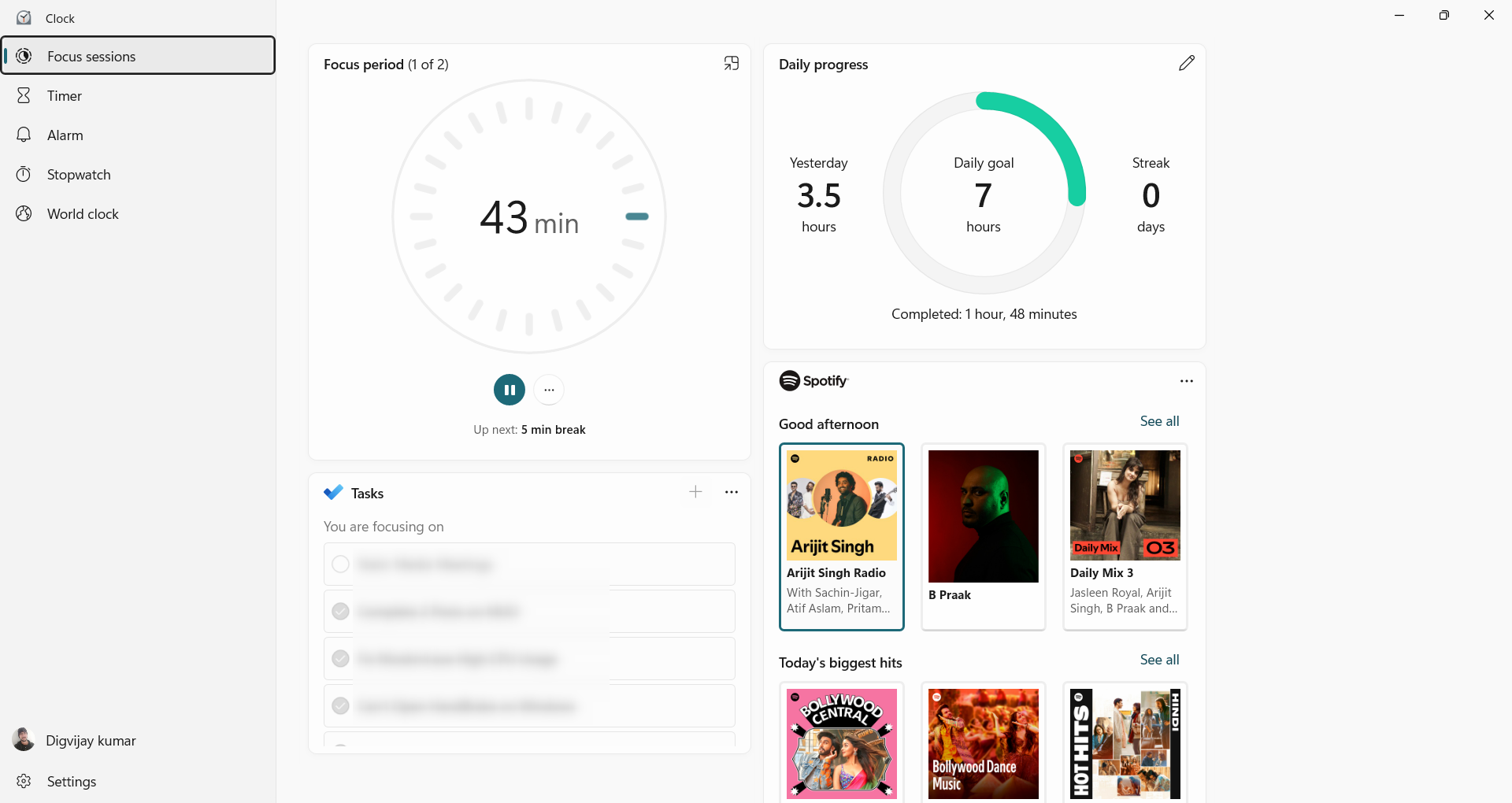
به طور پیش فرض ، با شروع جلسه به طور خودکار موسیقی را شروع می کند ، اما اگر ترجیح می دهید در سکوت کار کنید ، می توانید آن را در تنظیمات خاموش کنید. من معمولاً با لیست های پخش کننده ابزار می چسبم. آنها به من کمک می کنند بدون اینکه مرا از منطقه بیرون بکشم ، متمرکز بمانم.
4
تایپ صدا
تایپ برای من راحت است ، بنابراین من به دنبال خندق آن نبودم. اما هنگامی که من تایپ صدا را امتحان کردم ، به سرعت بخشی از کارهای روزمره من شد. این یک نجات دهنده در روزهایی است که دستان من به استراحت احتیاج دارند ، یا من فقط می خواهم بدون کند شدن از طریق افکار خود صحبت کنم. تمام کاری که من باید انجام دهم این است که به Win + H ضربه بزنید ، شروع به صحبت کنید و بگذارید کلمات روی صفحه نمایش ظاهر شوند.
یک نوار ورودی کوچک در بالا ظاهر می شود و در آنجا می ماند ، حتی وقتی بین برنامه ها و صفحات تغییر می کنم. این امر باعث می شود بدون از دست دادن جای خود ، متمرکز و در مسیر خود را آسان بمانید.
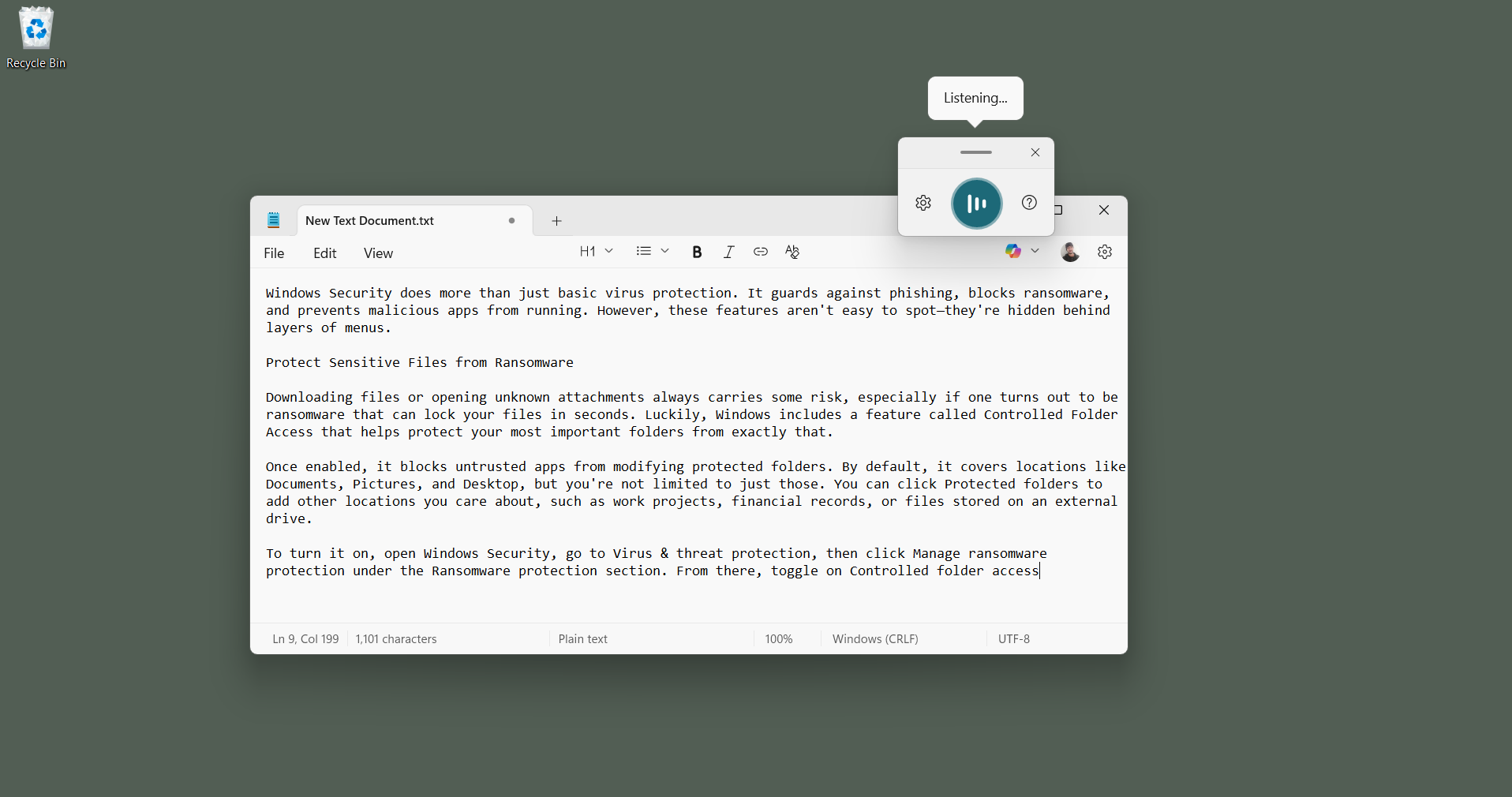
همانطور که من صحبت می کنم ، متن درست در جایی که مکان نما قرار دارد ظاهر می شود. این که آیا من در حال نوشتن یک سند ، پر کردن یک فرم در مرورگر یا یادداشت های جت ، تشخیص صدا بسیار سریع است ، به خصوص در فضاهای آرام. لازم نیست آنچه را که می گویم کند و یا سرنگونی کنم.
می توانید نگارشی اتوماتیک را روشن کنید تا تجربه آسان تر شود. این به طور خودکار کاما ، دوره ها و علائم سؤال را اضافه می کند ، بنابراین لازم نیست آنها را با صدای بلند بگویید. برای فعال کردن آن ، فقط روی نماد دنده در نوار تایپ صدا کلیک کنید. به یاد داشته باشید که هر بار که ابزار را می بندید ، مجدداً تنظیم می شود ، بنابراین هنگام بازگشایی آن باید دوباره آن را روشن کنید.
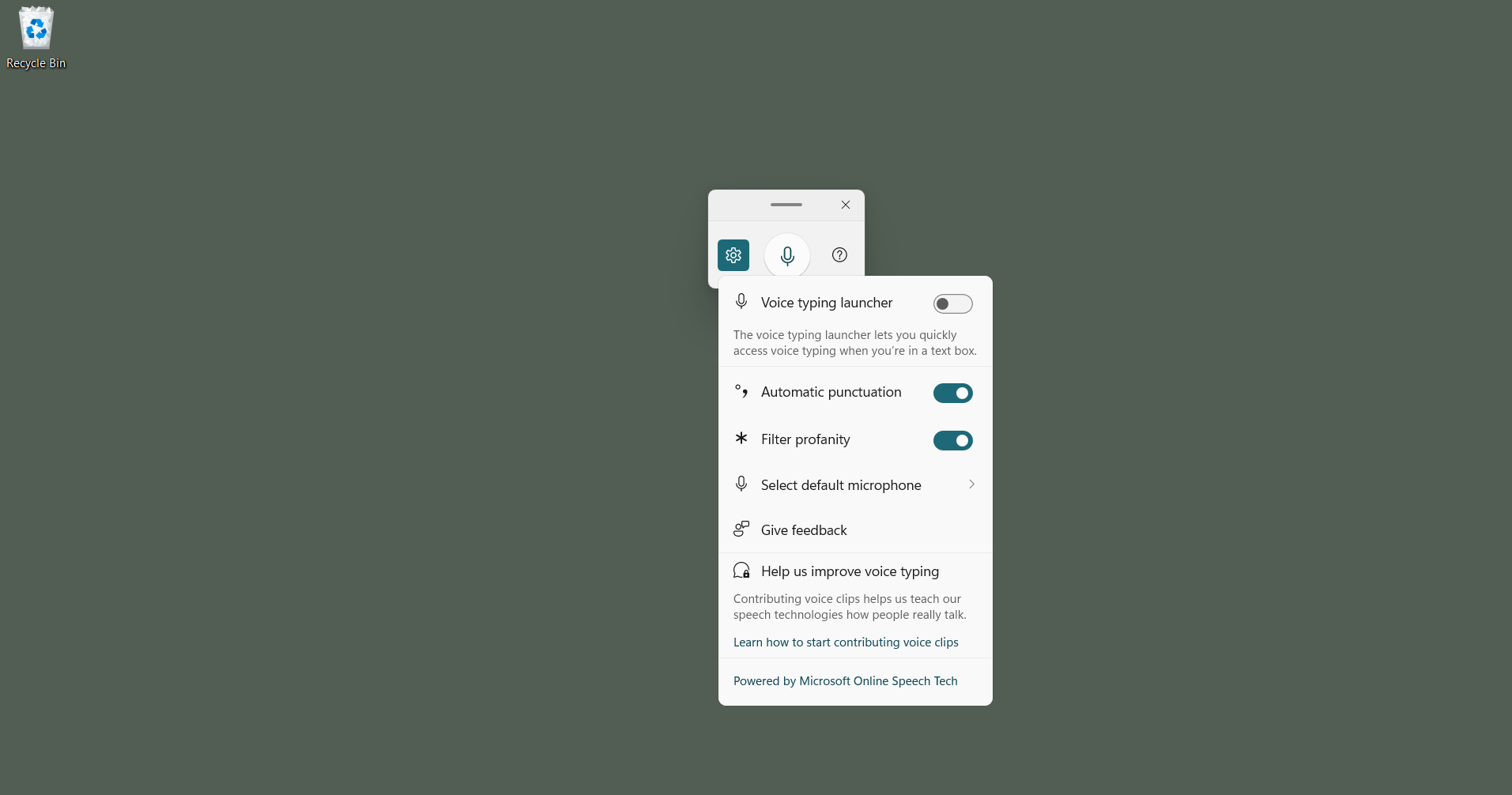
همچنین دستورات صوتی داخلی وجود دارد که ویرایش را آسان تر می کند. من از مواردی مانند حذف آن استفاده می کنم ، همه یا خط بعدی را انتخاب می کنم تا بدون لمس صفحه کلید ، سریع تغییر کند.
تایپ صدا جایگزینی کامل برای تایپ نیست ، اما برای یادداشت های سریع ، ایجاد پیش نویس های خشن یا پاسخ به پیام ها مناسب است. این یکی از این ابزارهای کم ارزش است که به من کمک می کند بدون اینکه جریان خود را به وجود بیاورم ، تولیدی بمانم.
![]()
خسته شده اید که از اعلان ها غرق شده اید؟ من هم همینطور بودم
3
زیرنویس های زنده
من اغلب از زیرنویس های زنده استفاده می کنم تا بدون اینکه حجم آن را بالا ببرد یا هدفون را بگیرد ، روی کار بمانم. این به من کمک می کند وقتی که صدا روشن نیست یا وقتی ترجیح می دهم به جای آن بخوانم.
برای روشن کردن آن ، کافی است به تنظیمات> دسترسی> زیرنویس ها بروید و در زیرنویس های زنده تغییر دهید. یا ، Win + Ctrl + L را فشار دهید تا سریعتر به آنجا برسید. اولین باری که آن را فعال می کنید ، ویندوز پرونده های زبانی مورد نیاز خود را بارگیری می کند. پس از آن ، همه چیز به صورت محلی اجرا می شود ، بنابراین داده های صوتی شما خصوصی می ماند و به ابر ارسال نمی شود.
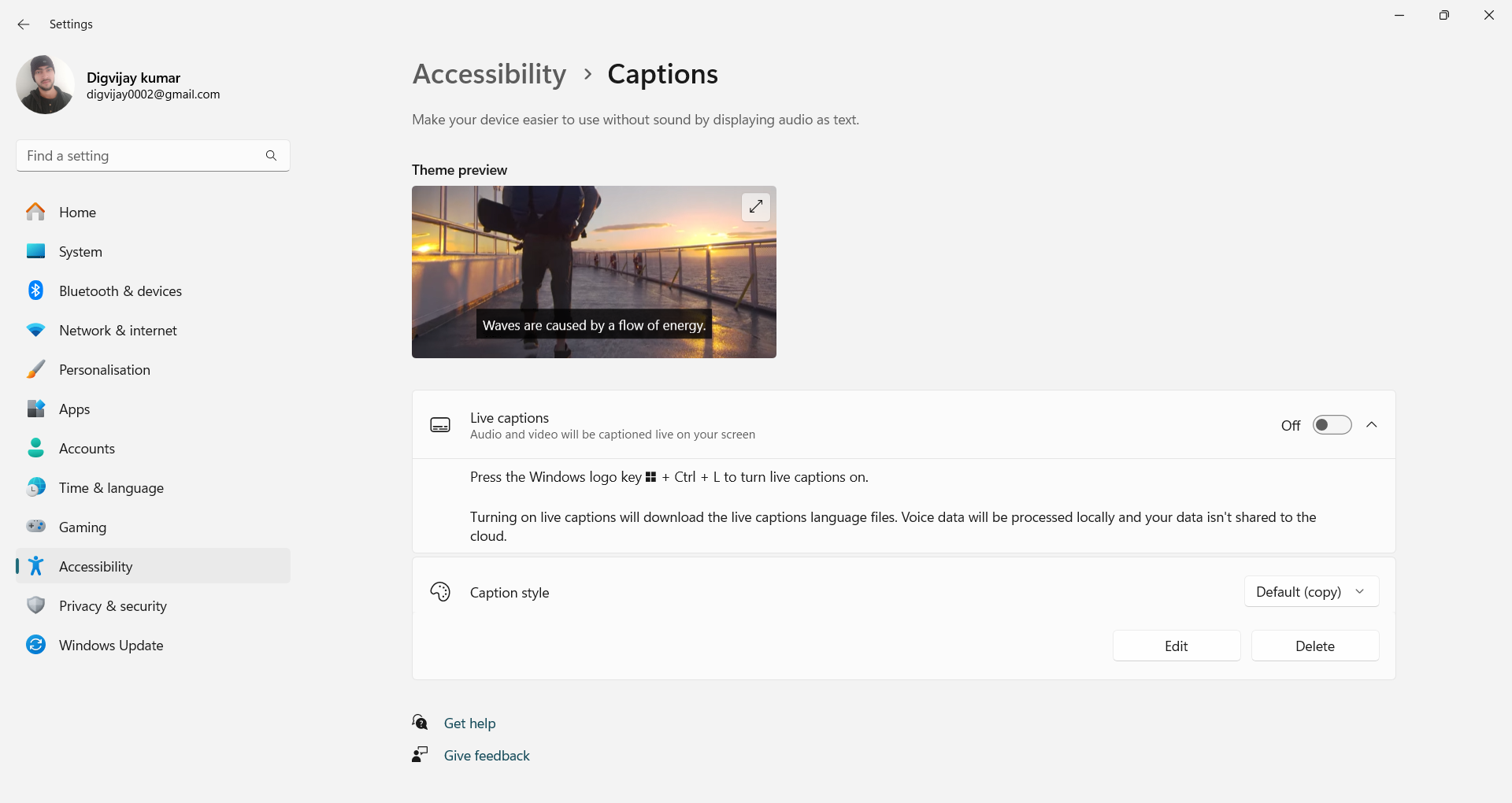
پس از فعال کردن آن ، ویندوز یک جعبه زیرنویس را به صفحه خود اضافه می کند و شروع به رونویسی صدا در زمان واقعی می کند. می توانید جایی را که جعبه در آن قرار دارد انتخاب کنید – صفحه نمایش ، زیر آن یا روی محتوای خود شناور شوید. من معمولاً آن را در بالا نگه می دارم تا چیز مهمی را مسدود نکند. جعبه تمیز و بدون محاصره است و می توانید هنگام تماشای یا گوش دادن ، آن را به هر کجا که احساس طبیعی می کند ، بکشید.
زیرنویس های زنده همچنین چند گزینه مرتب را برای سفارشی کردن آنچه می بینید به شما می دهد. اگر در یک فضای مشترک هستید یا فقط محتوای پاک کننده را ترجیح می دهید ، می توانید از کراهت استفاده کنید ، که جایگزین کلمات توهین آمیز با ستاره ها است. برای روشن کردن این کار ، روی نماد Gear در جعبه عنوان کلیک کنید ، به تنظیمات برگزیده بروید و از بین بردن فیلتر استفاده کنید.
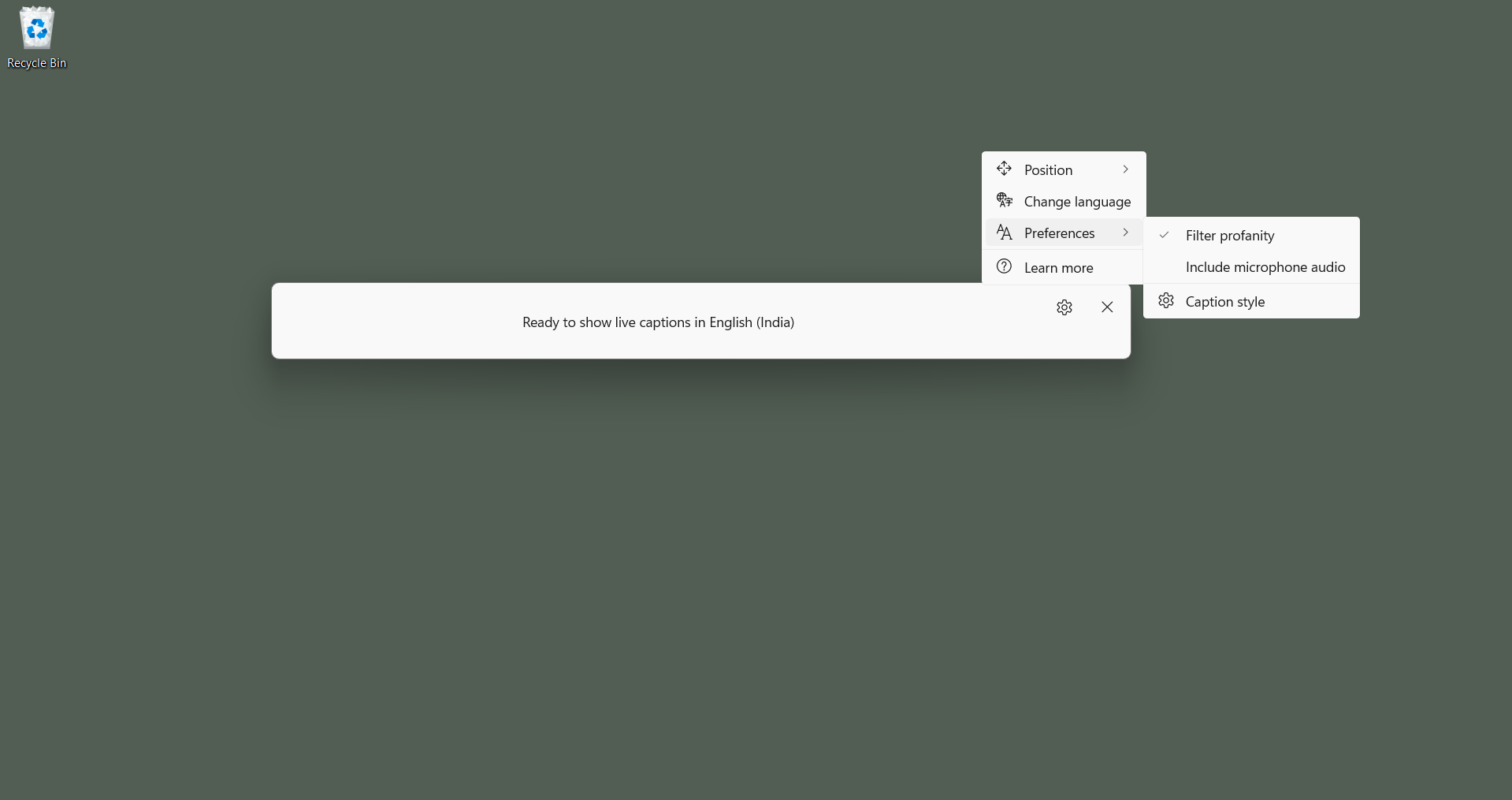
درست در زیر ، گزینه ای برای شامل صدای میکروفون را پیدا خواهید کرد ، که به شما امکان می دهد زیرنویس های زنده مکالمه هایی را که در اطراف شما اتفاق می افتد انتخاب کند ، نه فقط صدا از دستگاه شما. من از آن در گپ های حضوری استفاده کرده ام ، و گرچه کامل نیست ، اما در تنظیمات آرام یک کار شگفت آور مناسب انجام می دهد.
برای کنترل حتی بیشتر ، می توانید نحوه نگاه زیرنویس ها را شخصی کنید. منوی تنظیمات> زیرنویس را باز کنید ، سپس نوع قلم ، اندازه و کدورت را تغییر دهید و جلوه هایی مانند سایه های یکنواخت یا عمیق را اعمال کنید. این تغییرات ، خواندن زیرنویس ها را آسانتر می کند و با تنظیمات شما بهتر می شود.
2
برنامه های بازگرداندن خودکار در راه اندازی مجدد
گاهی اوقات ، رایانه شخصی شما به طور غیر منتظره ای دوباره راه اندازی می شود. این می تواند بعد از بروزرسانی سیستم ، یک راه اندازی مجدد برنامه ریزی شده که فراموش کرده اید ، تصادف یا حتی به این دلیل که باتری روی شما درگذشت. به هر دلیلی ، نتیجه همیشه یکسان است: شما دوباره وارد می شوید و مانند همه چیز گم شده احساس می کنید. بدون برگه ، بدون برنامه ، فقط یک دسک تاپ خالی ، مانند شروع از ابتدا. و در آن لحظه ، از دست دادن آنچه که روی آن کار می کنید آسان است.
برای رفع این مشکل ، یک تنظیم ویندوز کوچک پیدا کردم که به طور خودکار برنامه هایی را که قبل از شروع مجدد استفاده می کردم ، بازگشایی می کند. این باعث می شود دردسری از بازگشایی دستی همه چیز یا به یاد آوردن جایی که من از آنجا خارج شده ام ، من را نجات دهد.
اگر می خواهید آن را امتحان کنید ، به تنظیمات> حساب ها> گزینه های ورود به سیستم بروید ، سپس به تنظیمات اضافی بروید. گزینه ای را که می گوید ، به طور خودکار برنامه های قابل برگشت من را ذخیره کرده و هنگام ورود به سیستم آنها را مجدداً راه اندازی کنید. پس از فعال شدن ، ویندوز هر بار که سیستم راه اندازی مجدد می کند ، جلسه برنامه شما را به خاطر می آورد.
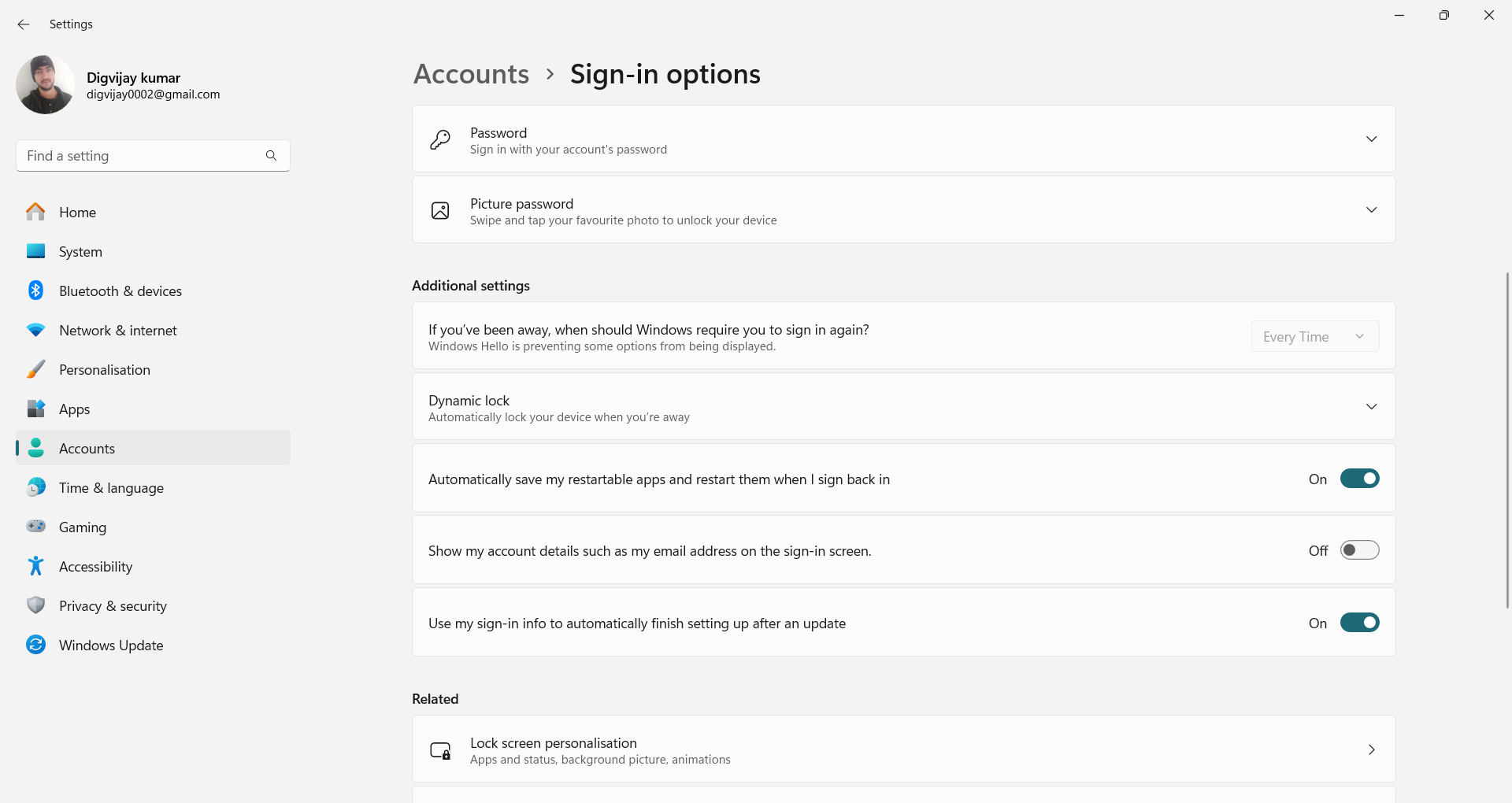
این ویژگی با برنامه های داخلی ویندوز مانند File Explorer ، Microsoft Edge ، Notepad و سایر ابزارهای پشتیبانی از صرفه جویی در جلسه بهترین کار را انجام می دهد. این برنامه را بازیابی نمی کند ، اما کافی است که بدون از دست دادن جریان خود ، شما را به مسیر خود برگردانید. این تقویت کمی باعث می شود که بازگشت به کار خود آسانتر شود و استرس کمتری دارد.
1
ضامن را مزاحم نکنید (با اعلان های اولویت دار)
اعلان ها تا زمانی که شروع به مختل کردن تمرکز شما کنند ، مفید هستند. یک دقیقه در عمق کار قرار دارید و بعد ، یک هشدار ایمیل پاپ آپ یا تصادفی شما را از منطقه بیرون می کشد. هنگامی که من نیاز به بررسی سریع اعلان های خود دارم ، من فقط به Win + N. رسیدم. این مرکز اعلان را بالا می برد و همه چیز را در یک مکان به من نشان می دهد.
اگر می خواهید اعلان ها را با جزئیات بیشتری مدیریت کنید ، به تنظیمات> سیستم> اعلان ها بروید. در بالا ، یک ضامن اصلی برای روشن یا خاموش کردن همه اعلان ها وجود دارد. در زیر ، می توانید گزینه ها را مانند نشان دادن اعلان ها در صفحه قفل ، اجازه یادآوری یا تماس های VoIP و اینکه آیا آنها صداها را پخش می کنند ، سفارشی کنید.

همچنین در زیر آن یک ضایعات مزاحم وجود ندارد. فوراً آن را به اعلان های سکوت روشن کنید و متمرکز شوید. اما اگر می خواهید آن را به طور خودکار در مواقع خاص روشن کنید ، روی روشن کردن ضربه بزنید به طور خودکار مزاحم نشوید. در اینجا ، می توانید زمان شروع و پایان مورد نظر خود را تنظیم کنید و حتی انتخاب کنید که آیا می خواهید روزانه تکرار شود. من این مسئله را برای مسدود کردن ساعات کار بدون یادآوری هر روز صبح مفید می دانم.
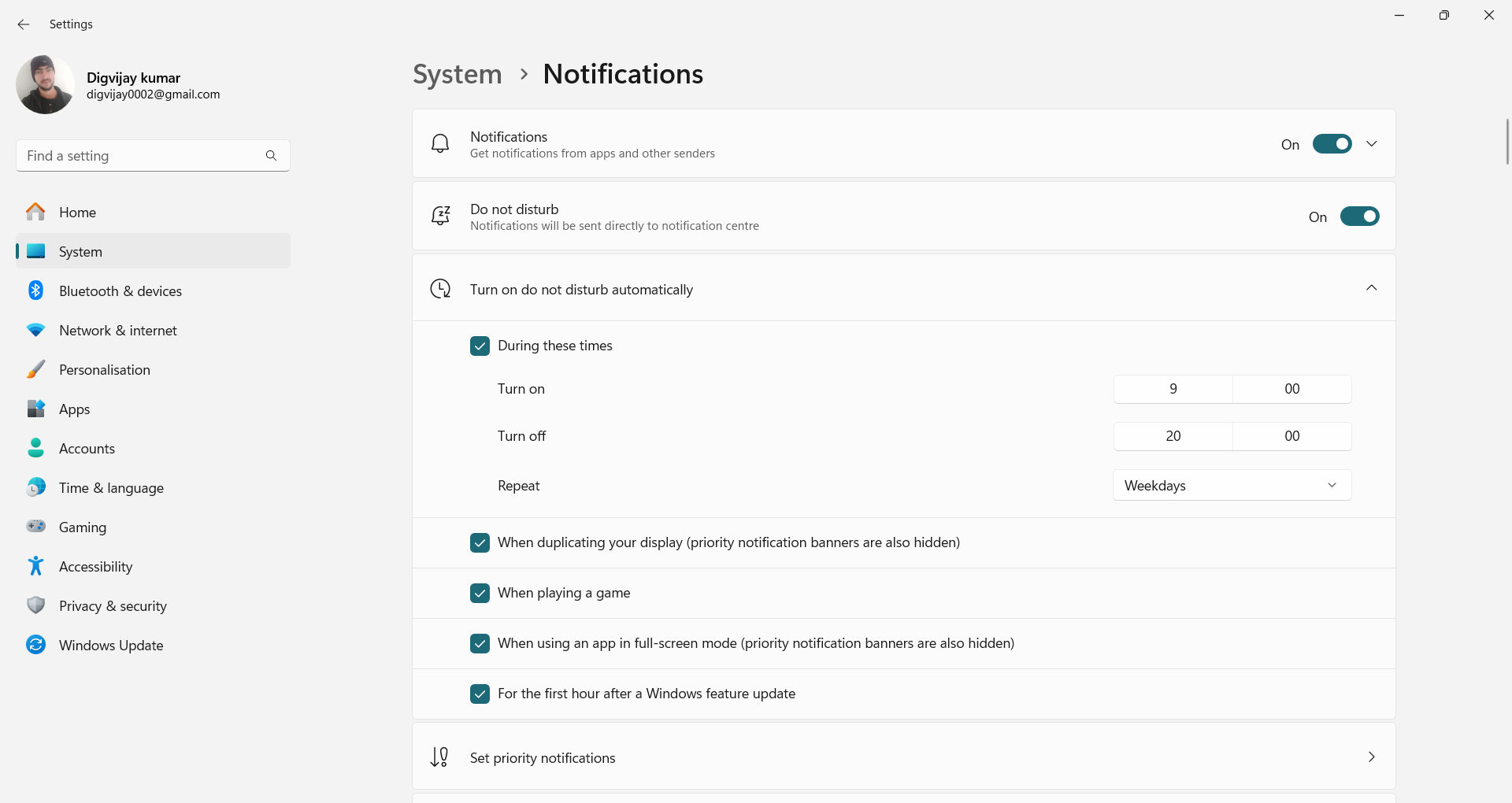
علاوه بر این ، اعلان های اولویت را پیدا خواهید کرد. این جایی است که می توانید تصمیم بگیرید که چه اعلان ها هنوز در هنگام مزاحمت وجود ندارد. می توانید تماس ، یادآوری یا برنامه های خاصی را که نمی خواهید از دست بدهید اجازه دهید. فقط روی افزودن برنامه ها کلیک کنید تا مواردی را که نمی خواهید از دست بدهید ، درج کنید.
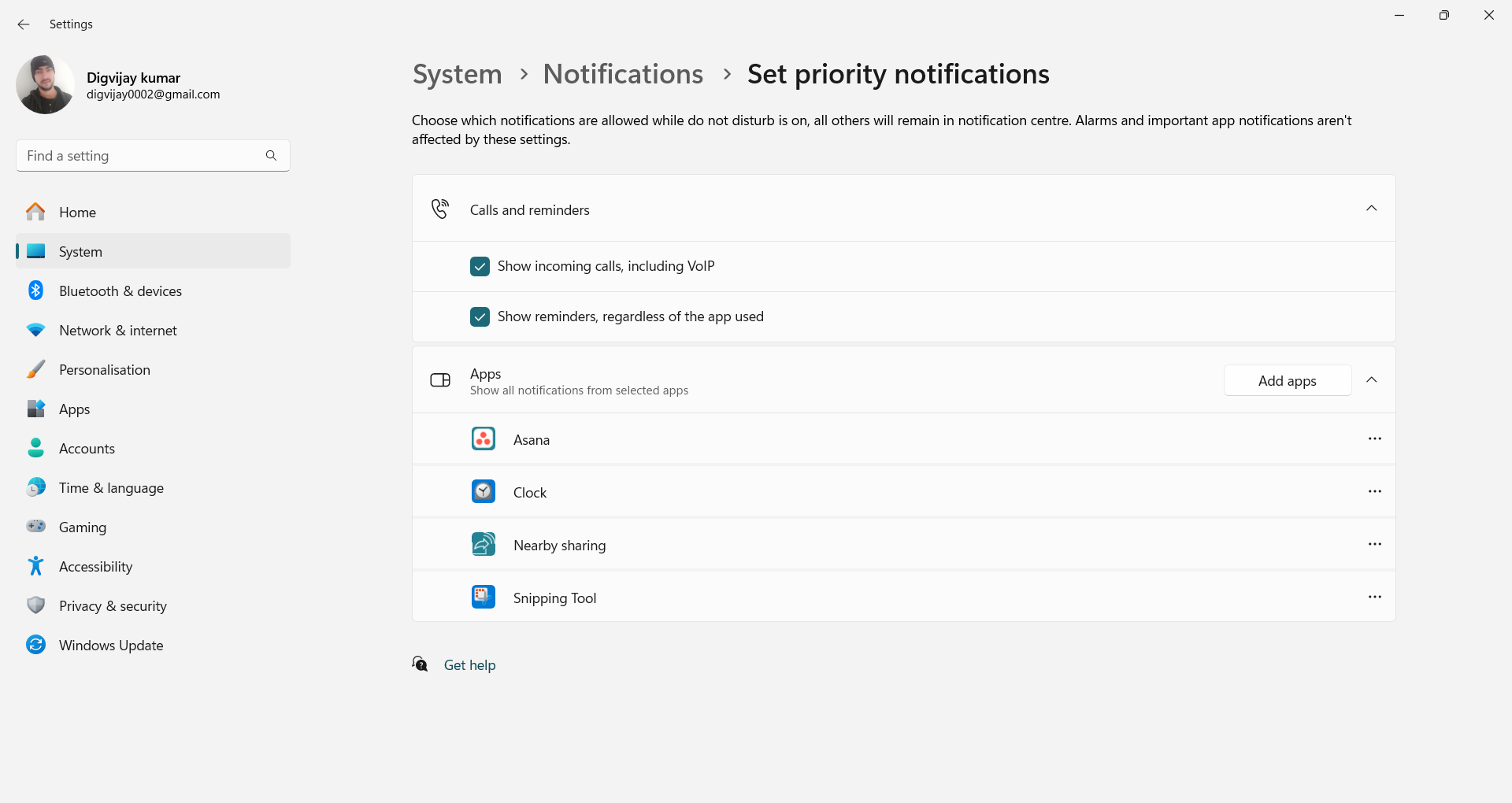
با این تنظیم ، من می توانم بدون وقفه متمرکز شوم اما بعداً بعداً به اعلان ها توجه می کنم. این مرا مولد و در منطقه نگه می دارد.
![]()
ویندوز 11 را برای شما کار کند ، نه بر خلاف شما.
اینها برخی از ویژگی های داخلی ویندوز است که به من کمک می کند تا تولیدی بمانم و گردش کار خود را در مسیر نگه دارم. اگر هنوز آنها را کاوش نکرده اید ، ارزش آن را دارد که آنها را امتحان کنید تا ببینید که چقدر می توانند روز شما را بسازند.